PowerShell-Modul „AADCloudSyncTools“ für die Microsoft Entra-Cloudsynchronisierung
Das Modul „AADCloudSyncTools“ bietet eine Reihe nützlicher Tools, mit denen Sie Ihre Bereitstellungen der Microsoft Entra-Cloudsynchronisierung verwalten können.
Voraussetzungen
Mithilfe von Install-AADCloudSyncToolsPrerequisites können Sie automatisch alle erforderlichen Komponenten für das AADCloudSyncTools-Modul installieren. Sie führen diesen Schritt im nächsten Abschnitt dieses Artikels aus.
Im Anschluss finden Sie einige Details zu den erforderlichen Komponenten:
Das AADCloudSyncTools-Modul verwendet die MSAL-Authentifizierung (Microsoft Authentication Library, Microsoft-Authentifizierungsbibliothek), daher ist die Installation des Moduls „MSAL.PS“ erforderlich. Führen Sie zum Überprüfen der Installation in einem PowerShell-Fenster den Befehl
Get-module MSAL.PS -ListAvailableaus. Ist das Modul ordnungsgemäß installiert, erhalten Sie eine Antwort. Sie können für die Installation der aktuellen Version von MSAL.PS bei BedarfInstall-AADCloudSyncToolsPrerequisitesverwenden.Das Microsoft Graph PowerShell-Modul ist zwar für keine Funktionen des AADCloudSyncTools-Moduls erforderlich, ist aber dennoch nützlich. Daher wird es bei Verwendung von
Install-AADCloudSyncToolsPrerequisitesautomatisch installiert.Zum Installieren von Modulen aus dem PowerShell-Katalog muss Transport Layer Security (TLS) 1.2 erzwungen werden. Das Cmdlet
Install-AADCloudSyncToolsPrerequisiteslegt die Erzwingung von TLS 1.2 fest, bevor alle erforderlichen Komponenten installiert werden. Um sicherzustellen, dass Sie Module manuell installieren können, legen Sie vor der Verwendung des Cmdlets Folgendes in der PowerShell-Sitzung fest:[Net.ServicePointManager]::SecurityProtocol = [Net.SecurityProtocolType]::Tls12Das Modul „AADCloudSyncTools“ funktioniert unter Umständen nicht ordnungsgemäß, wenn der Agent für die Microsoft Entra Connect-Cloudbereitstellung nicht ausgeführt wird oder der Konfigurationsassistent nicht erfolgreich abgeschlossen wurde.
Installieren des PowerShell-Moduls AADCloudSyncTools
Öffnen Sie Windows PowerShell mit Administratorrechten.
Führen Sie
Import-module -Name "C:\Program Files\Microsoft Azure AD Connect Provisioning Agent\Utility\AADCloudSyncTools"aus.Führen Sie
Get-module AADCloudSyncToolsaus, um zu überprüfen, ob das Modul importiert wurde.Jetzt sollten Informationen zum Modul angezeigt werden.
Führen Sie
Install-AADCloudSyncToolsPrerequisitesaus, um die erforderlichen Komponenten für das Modul „AADCloudSyncTools“ zu installieren.Beim ersten Ausführen wird das PowerShellGet-Modul installiert, wenn es noch nicht vorhanden ist. Schließen Sie zum Laden des neuen PowerShellGet-Moduls das PowerShell-Fenster, und öffnen Sie eine neue PowerShell-Sitzung mit Administratorrechten.
Importieren Sie das Modul durch Ausführung von
Import-module -Name "C:\Program Files\Microsoft Azure AD Connect Provisioning Agent\Utility\AADCloudSyncTools"erneut.Führen Sie
Install-AADCloudSyncToolsPrerequisiteszum Installieren der MSAL- und Microsoft Graph PowerShell-Module erneut aus.Alle erforderlichen Komponenten sollten jetzt installiert sein.
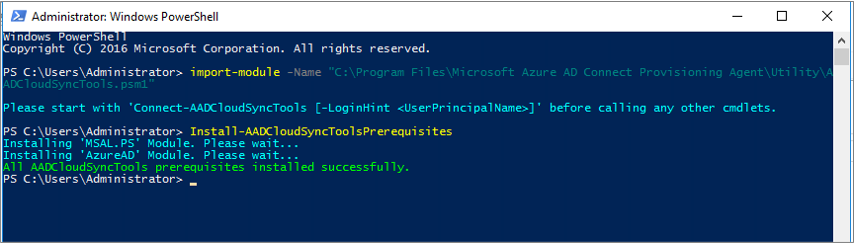
Führen Sie jedes Mal, wenn Sie das AADCloudSyncTools-Modul in einer neuen PowerShell-Sitzung verwenden möchten, den folgenden Befehl aus:
Import-module "C:\Program Files\Microsoft Azure AD Connect Provisioning Agent\Utility\AADCloudSyncTools"
AADCloudSyncTools-Cmdlets
Hinweis
Stellen Sie vor der Verwendung des Moduls „AADCloudSyncTools“ sicher, dass der Agent für die Microsoft Entra Connect-Cloudbereitstellung ausgeführt wird und der Konfigurationsassistent erfolgreich abgeschlossen wurde. Um Probleme mit dem Assistenten zu beheben, sehen Sie sich die Ablaufverfolgungsprotokolle im Ordner C:\ProgramData\Microsoft\Azure AD Connect Provisioning Agent\Trace an. Weitere Informationen finden Sie unter Problembehandlung bei der Cloudsynchronisierung.
Connect-AADCloudSyncTools
Dieses Cmdlet fordert mithilfe des Moduls „MSAL.PS“ ein Token für Microsoft Entra-Administrator*innen für den Zugriff auf Microsoft Graph an.
Export-AADCloudSyncToolsLogs
Dieses Cmdlet exportiert alle Problembehandlungsdaten und packt sie in eine komprimierte Datei. Dies geschieht folgendermaßen:
- Legt die ausführliche Ablaufverfolgung fest und startet die Erfassung von Daten aus dem Bereitstellungs-Agent (wie
Start-AADCloudSyncToolsVerboseLogs). - Beendet die Datensammlung nach drei Minuten und deaktiviert die ausführliche Ablaufverfolgung (wie
Stop-AADCloudSyncToolsVerboseLogs). - Sammelt Ereignisanzeigeprotokolle für die letzten 24 Stunden.
- Komprimiert alle Agent-Protokolle, ausführlichen Protokolle und Ereignisanzeigeprotokolle in einer ZIP-Datei im Ordner Dokumente des Benutzers.
Mit den folgenden Optionen können Sie Ihre Datensammlung optimieren:
- Verwenden Sie
SkipVerboseTrace, um nur aktuelle Protokolle zu exportieren, ohne ausführliche Protokolle zu erfassen (Standard: false). - Verwenden Sie
TracingDurationMins, um eine andere Erfassungsdauer anzugeben (Standard: 3 Minuten). - Verwenden Sie
OutputPath, um einen anderen Ausgabepfad anzugeben (Standard: Ordner „Dokumente“ des Benutzers).
Get-AADCloudSyncToolsInfo
Dieses Cmdlet zeigt Details zum Microsoft Entra-Mandanten und den Status interner Variablen an.
Get-AADCloudSyncToolsJob
Dieses Cmdlet verwendet Microsoft Graph zum Abrufen von Microsoft Entra-Dienstprinzipalen und gibt die Informationen des Synchronisierungsauftrags zurück. Sie können es auch mit der jeweiligen Synchronisierungsauftrags-ID als Parameter aufrufen.
Get-AADCloudSyncToolsJobSchedule
Dieses Cmdlet verwendet Microsoft Graph zum Abrufen von Microsoft Entra-Dienstprinzipalen und gibt den Zeitplan des Synchronisierungsauftrags zurück. Sie können es auch mit der jeweiligen Synchronisierungsauftrags-ID als Parameter aufrufen.
Get-AADCloudSyncToolsJobSchema
Dieses Cmdlet verwendet Microsoft Graph zum Abrufen von Microsoft Entra-Dienstprinzipalen und gibt das Schema des Synchronisierungsauftrags zurück.
Get-AADCloudSyncToolsJobScope
Dieses Cmdlet verwendet Microsoft Graph, um das Schema des Synchronisierungsauftrags für die angegebene Synchronisierungsauftrags-ID abzurufen, und gibt alle Bereiche der Filtergruppen aus.
Get-AADCloudSyncToolsJobSettings
Dieses Cmdlet verwendet Microsoft Graph zum Abrufen von Microsoft Entra-Dienstprinzipalen und gibt die Einstellungen des Synchronisierungsauftrags zurück. Sie können es auch mit der jeweiligen Synchronisierungsauftrags-ID als Parameter aufrufen.
Get-AADCloudSyncToolsJobStatus
Dieses Cmdlet verwendet Microsoft Graph zum Abrufen von Microsoft Entra-Dienstprinzipalen und gibt den Status des Synchronisierungsauftrags zurück. Sie können es auch mit der jeweiligen Synchronisierungsauftrags-ID als Parameter aufrufen.
Get-AADCloudSyncToolsServicePrincipal
Dieses Cmdlet verwendet Microsoft Graph zum Abrufen der Dienstprinzipale für Microsoft Entra ID und/oder Azure Service Fabric. Ohne Parameter werden nur Microsoft Entra-Dienstprinzipale zurückgegeben.
Install-AADCloudSyncToolsPrerequisites
Dieses Cmdlet überprüft, ob PowerShellGet v2.2.4.1 oder höher, das Microsoft Graph PowerShell-Modul und das MSAL.PS-Modul vorhanden sind. Diese Elemente werden installiert, sollten sie fehlen.
Invoke-AADCloudSyncToolsGraphQuery
Dieses Cmdlet ruft eine Webanforderung für den URI, die Methode und den Text auf, die als Parameter angegeben sind.
Repair-AADCloudSyncToolsAccount
Dieses Cmdlet verwendet Microsoft Graph PowerShell, um das aktuelle Konto (sofern vorhanden) zu löschen. Anschließend wird die Authentifizierung des Synchronisierungskontos mit einem neuen Synchronisierungskonto in Microsoft Entra ID zurückgesetzt.
Restart-AADCloudSyncToolsJob
Diese Cmdlet startet eine vollständige Synchronisation.
Resume-AADCloudSyncToolsJob
Dieses Cmdlet setzt die Synchronisierung am letzten Wasserzeichen fort.
Start-AADCloudSyncToolsVerboseLogs
Dieses Cmdlet ändert AADConnectProvisioningAgent.exe.config, um die ausführliche Ablaufverfolgung zu aktivieren, und startet den Dienst „AADConnectProvisioningAgent“ neu. Sie können den Neustart des Diensts zwar mit -SkipServiceRestart verhindern, dann werden jedoch die Konfigurationsänderungen nicht übernommen. Diese Überwachungsprotokolle finden Sie im Ordner C:\ProgramData\Microsoft\Azure AD Connect Provisioning Agent\Trace.
Stop-AADCloudSyncToolsVerboseLogs
Dieses Cmdlet ändert AADConnectProvisioningAgent.exe.config, um die ausführliche Ablaufverfolgung zu deaktivieren, und startet den Dienst „AADConnectProvisioningAgent“ neu. Sie können den Neustart des Diensts zwar mit -SkipServiceRestart verhindern, dann werden jedoch die Konfigurationsänderungen nicht übernommen.
Suspend-AADCloudSyncToolsJob
Dieses Cmdlet hält die Synchronisierung an.
Disable-AADCloudSyncToolsDirSyncAccidentalDeletionPrevention
Deaktiviert das Mandantenfeature accidentalDeletionPrevention
Disable-AADCloudSyncToolsDirSyncAccidentalDeletionPrevention -tenantId <TenantId>
Dieses Cmdlet erfordert den TenantId-Wert des Microsoft Entra-Mandanten. Damit wird überprüft, ob das Feature zur Verhinderung versehentlicher Löschungen aktiviert ist, das auf den Mandanten mit Microsoft Entra Connect (ADSync, nicht Cloudsynchronisierung) festgelegt ist, und bei Bedarf wird das Feature deaktiviert.
Beispiel:
Disable-AADCloudSyncToolsDirSyncAccidentalDeletionPrevention -tenantId "aaaabbbb-0000-cccc-1111-dddd2222eeee"